
我们如果在EXCEL里面制作的数据比较多,一个工作簿里面有很多个工作表,想要将每个工作表的数据打印出来,如果是一个个工作表去操作,那实在太麻烦了,我们可以尝试着使用批量打印的方法,一键将所有工作表的内容打印出来。
比如我这里有个工作簿,里面含有五个工作表。
我们想要将五个工作表的内容全部打印出来。
我们首先可以选择Sheet1工作表,按住shift键,再鼠标点击Sheet5工作表,这样就相当于将五个工作表全部选择完毕。

然后我们按下打印的快捷键ctrl+p(这里就不介绍打印的软件界面操作方法了,毕竟小编还是建议能用快捷键就用快捷键,提高办公效率),调出打印面板。

这里看到我们总共有五页内容待打印,等于五个工作表全部进入了待打印界面。
其实这里我们就可以直接打印了。不过有的时候为了打印出来的美观需要,我们可以点击一下最下面的页面设置。

在页面设置的对话框里切换到页边距选项卡,然后将下面居中方式下的水平按钮勾上,这样你打出来的表格就会处于纸张的正中央,更美观,不然一般打印出来的都是位于纸张的左边。
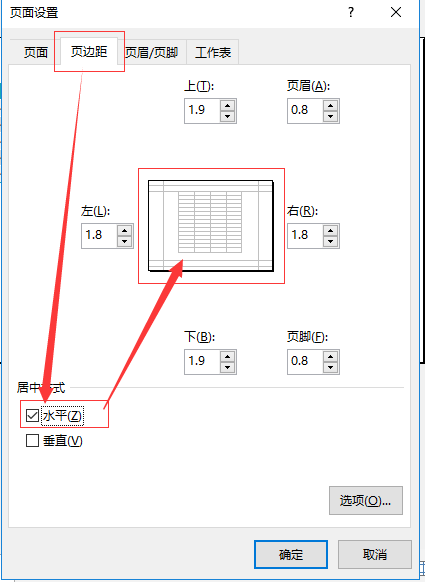
打印在EXCEL里面是个简单的功能,不过批量打印的功能知道的人却不多,如果你能学会这个,相信以前要花个十分钟解决的问题现在几秒钟就搞定了,效率大大提升。
如果有什么疑问也欢迎在下方留言区评论。
